Você é um usuário do Twitter e deseja baixar vídeos do Twitter para o seu dispositivo, mas não sabe como? Aqui, mostraremos como baixar vídeos do Twitter para o seu iPhone, Android, PC gratuitamente usando o downloader de vídeo TweetGo.
1. Como baixar vídeos do Twitter para o seu computador
Passo 1: abra o Twitter e faça login na sua conta do Twitter
Passo 2: encontre o tweet com o vídeo que deseja baixar. Em seguida, clique no ícone “Compartilhar” e depois em “Copiar link”
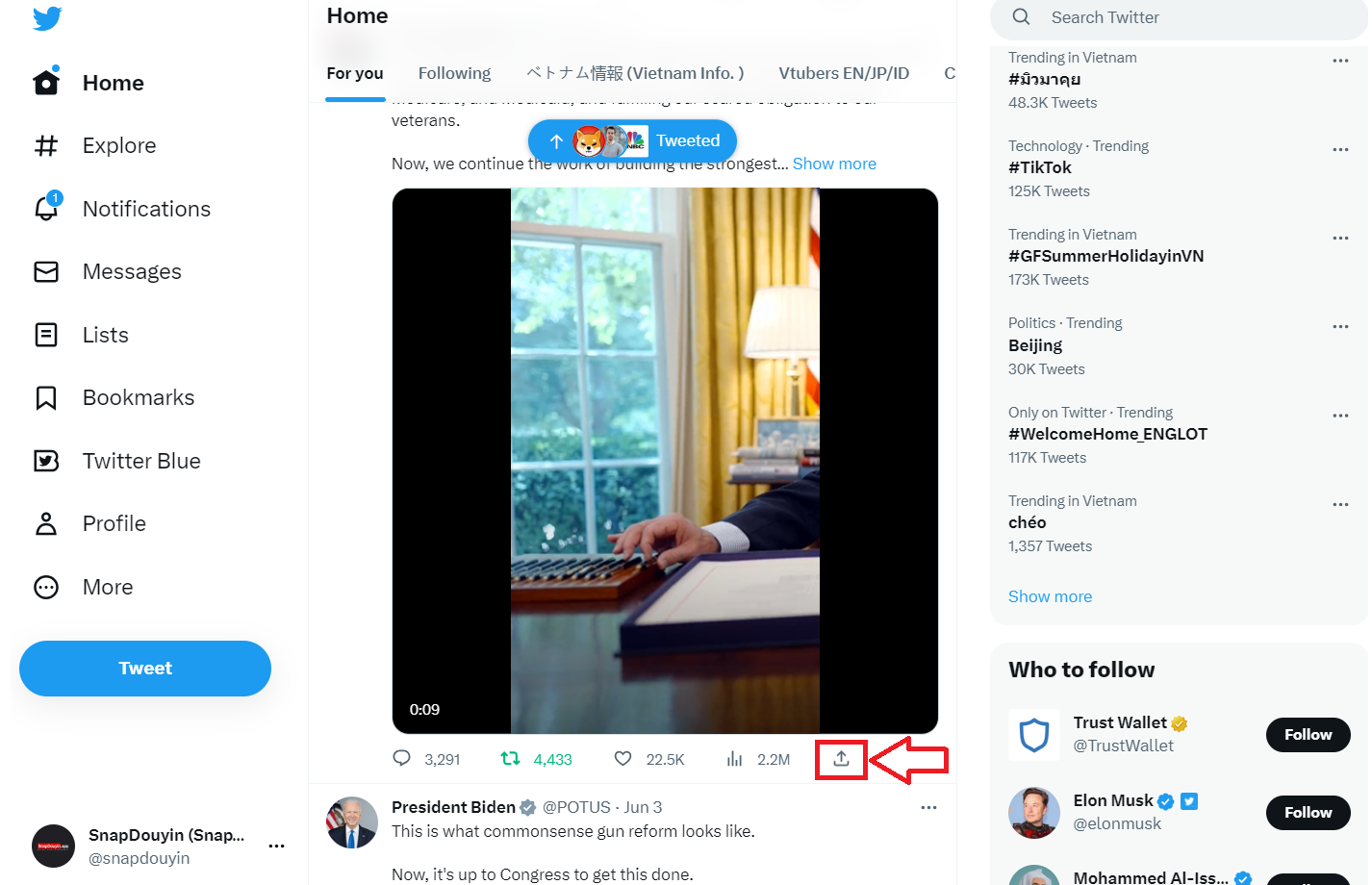
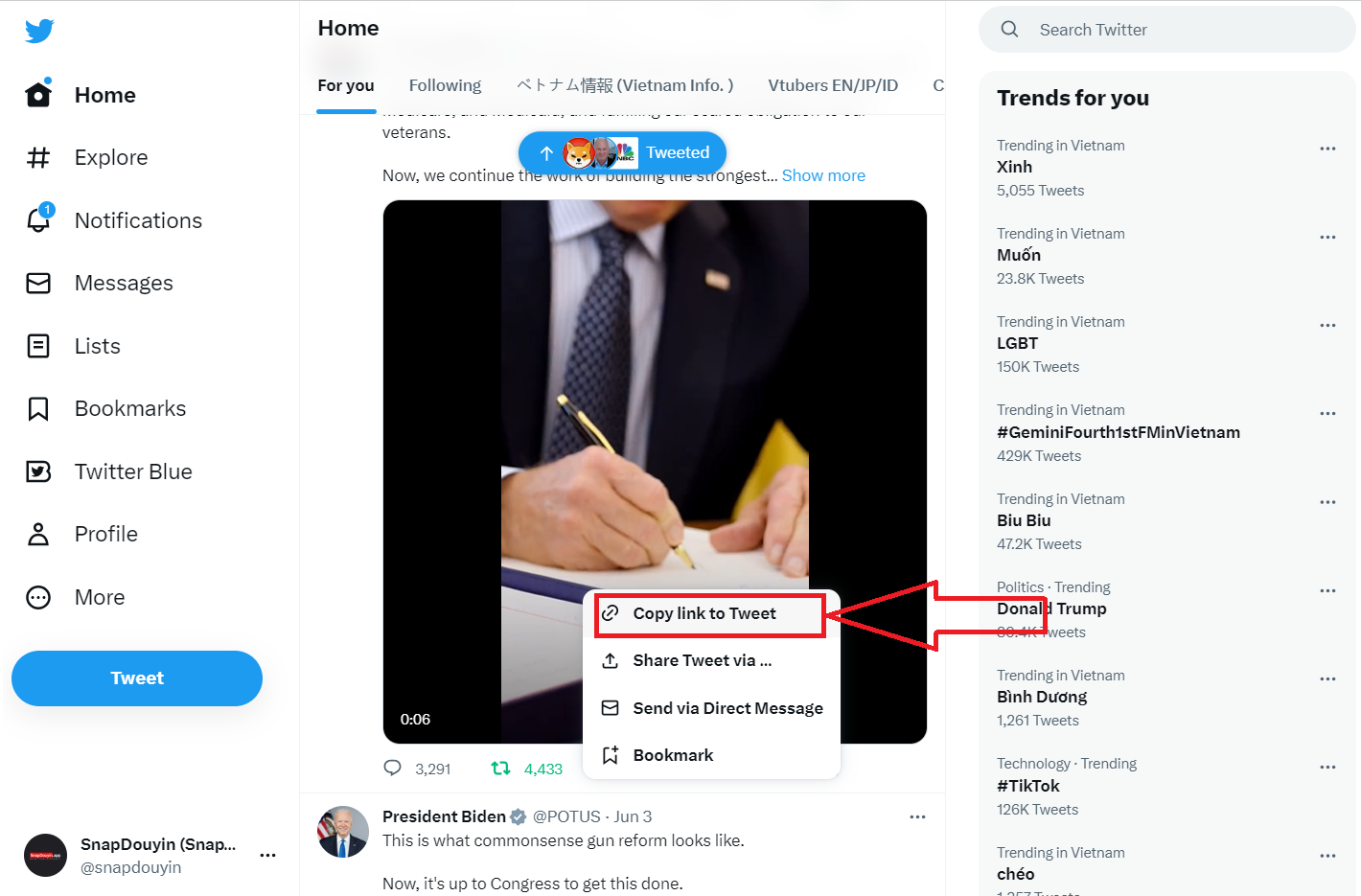
Passo 3: Vá para o site TweetGo > Em seguida, cole o link do Tweet que você copiou no passo 2 na caixa de entrada > Continue clicando no botão “Download”
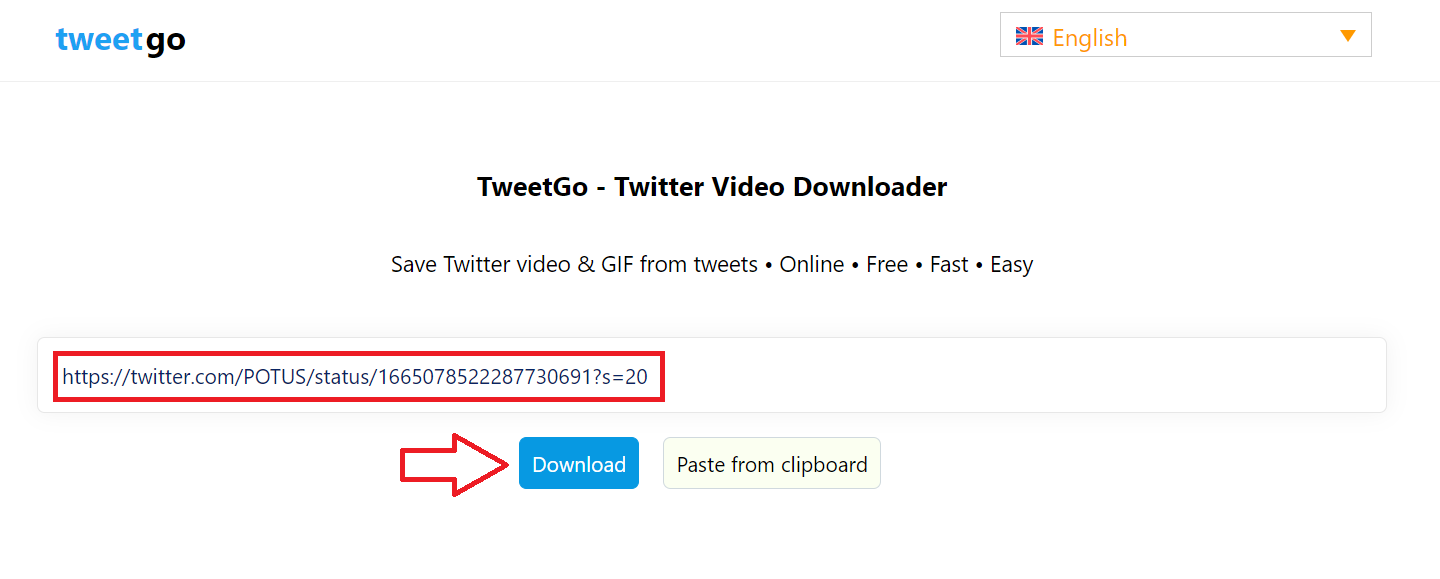
Passo 4: Em seguida, o TweetGo exibirá opções de qualidade de vídeo > Por fim, clique no botão de opção de qualidade de vídeo que deseja baixar.
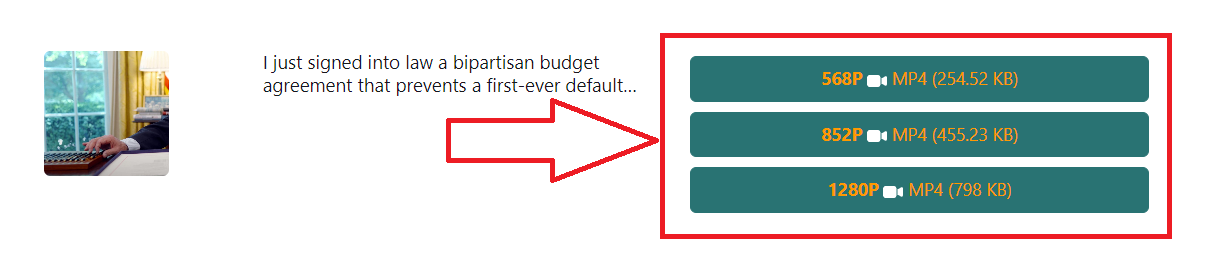
2. Como baixar vídeos do Twitter para o seu telefone Android
Passo 1: abra o aplicativo do Twitter e faça login. Em seguida, selecione o tweet com o vídeo/GIF que deseja baixar
Passo 2: Continue a clicar no ícone Compartilhar (Compartilhar) > Em seguida, clique no ícone “Copiar link”
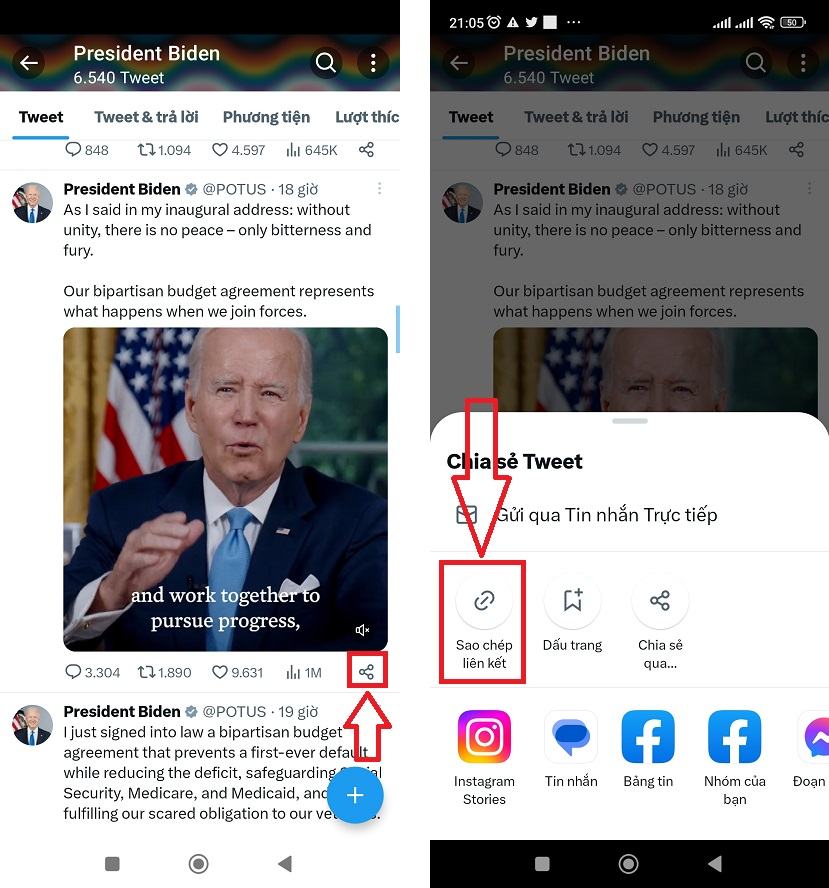
Passo 3: abra um navegador da Web, vá para TweetGo e cole o link do tweet que você copiou na etapa 2. Em seguida, clique em “Download” para iniciar o processo de download.
Passo 4: Por fim, você só precisa clicar na opção de qualidade de vídeo que deseja baixar conforme mostrado abaixo.
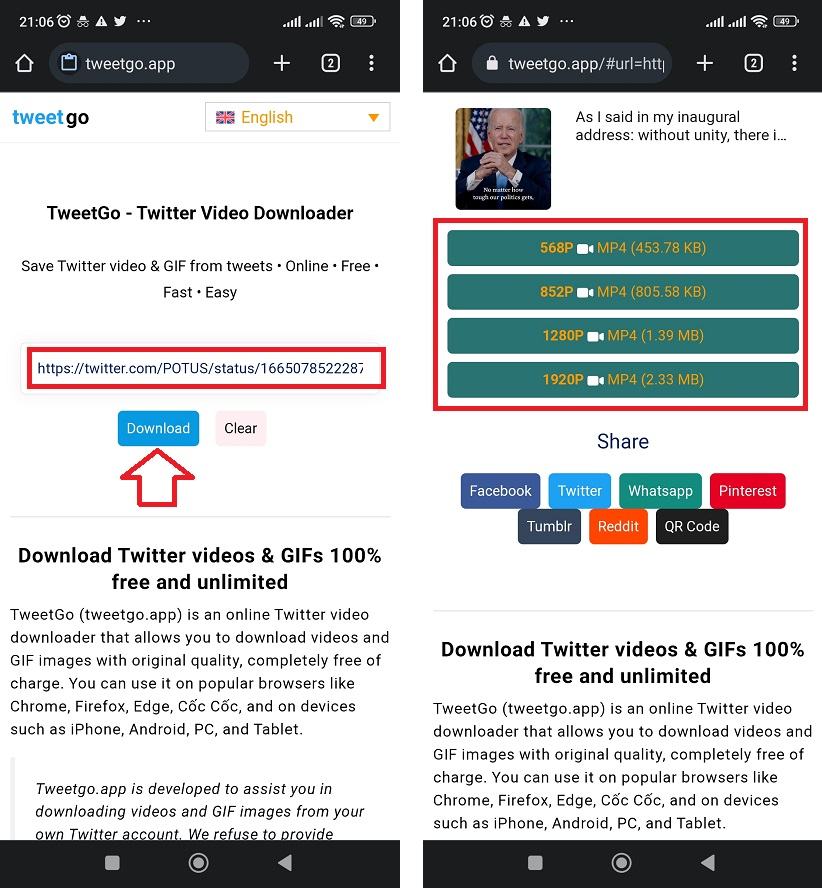
3. Como salvar vídeos do Twitter no seu iPhone
Baixar vídeos do Twitter para o iPhone é um pouco mais complicado do que em PCs e telefones Android porque os vídeos não são salvos automaticamente na galeria. Para baixar vídeos do Twitter para o iPhone, siga estas etapas:
Passo 1: abra o aplicativo do Twitter no seu iPhone e faça login. Em seguida, selecione o tweet que contém o vídeo ou GIF que deseja baixar.
Passo 2: Copie a URL do tweet que deseja baixar o vídeo/GIF clicando no botão “Compartilhar” > Em seguida, selecione “Copiar link” (como mostrado abaixo)
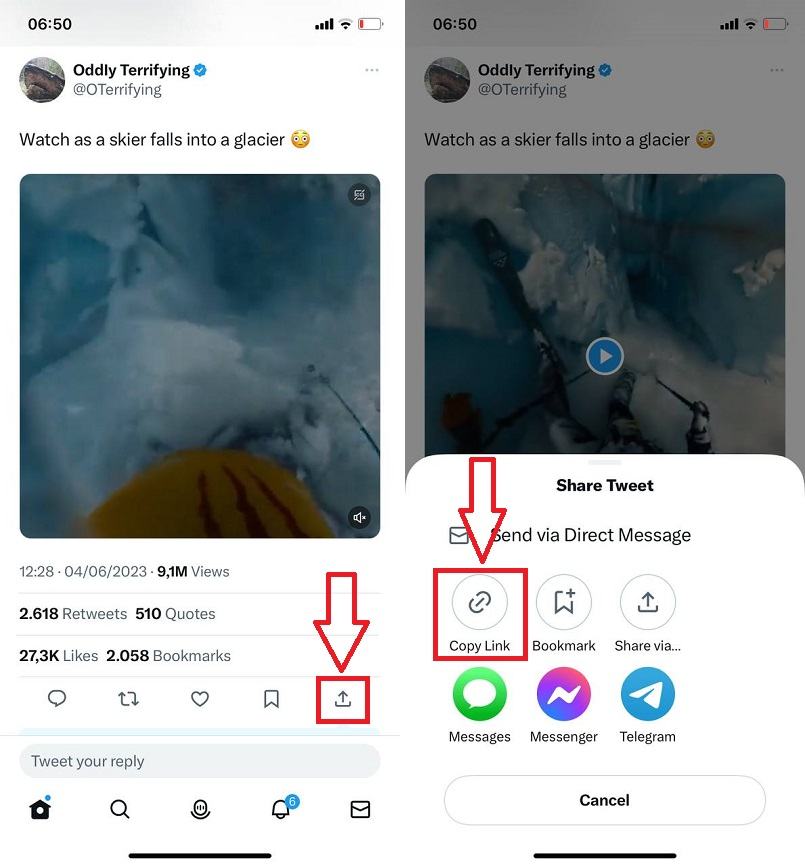
Passo 3: Abra o navegador Safari e vá para TweetGo > Cole o URL copiado no passo 2 na caixa de entrada > Em seguida, clique em “Download”
Passo 4: Clique para selecionar a qualidade do vídeo que deseja salvar
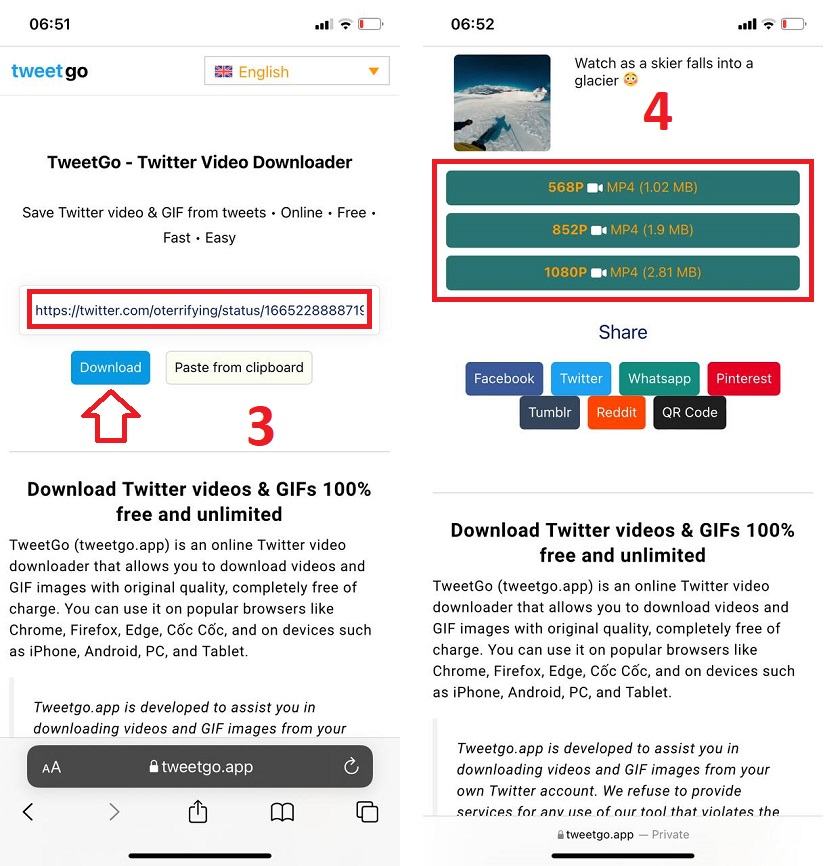
Passo 5: O TweetGo irá redirecionar para a página de download do vídeo, aguarde 5 segundos haverá uma notificação na tela > Depois você clica no botão “Download”
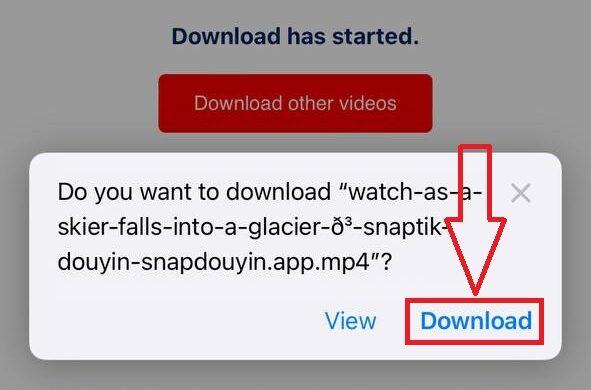
Agora o vídeo do Twitter foi baixado para o seu dispositivo. No entanto, o iPhone não salvará vídeos automaticamente na biblioteca, se você quiser que o vídeo apareça na biblioteca, continue com as etapas abaixo.
Passo 6: No navegador Safari, clique no ícone de download (no canto inferior esquerdo da tela), isso exibirá o vídeo que você acabou de baixar > Clique nesse vídeo > Por fim, escolha “Salvar vídeo”
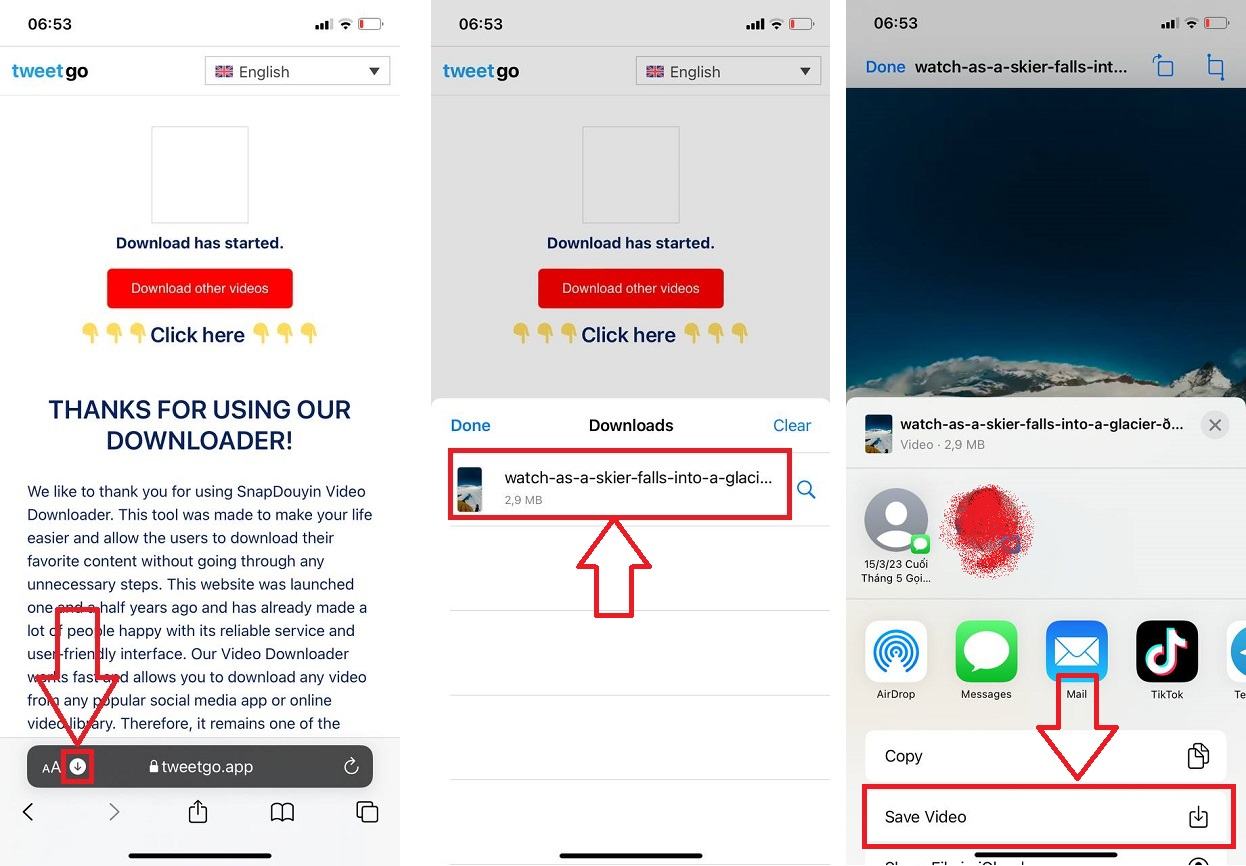
Acima está um guia sobre como salvar vídeos do Twitter em seu telefone e computador com apenas algumas etapas simples usando o downloader de vídeo TweetGo. Além de baixar conteúdo do Twitter, TweetGo também suporta baixar vídeos de outras plataformas como Facebook, YouTube, TikTok, Douyin… Experimente e compartilhe com todos!